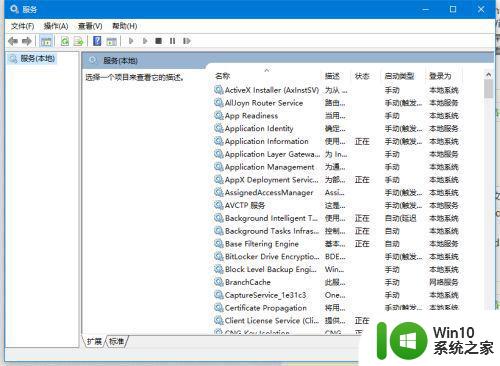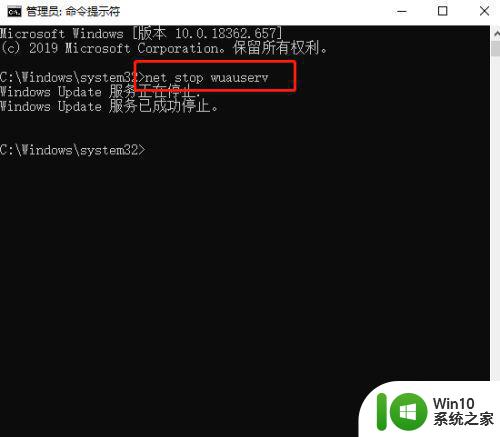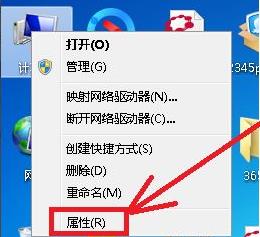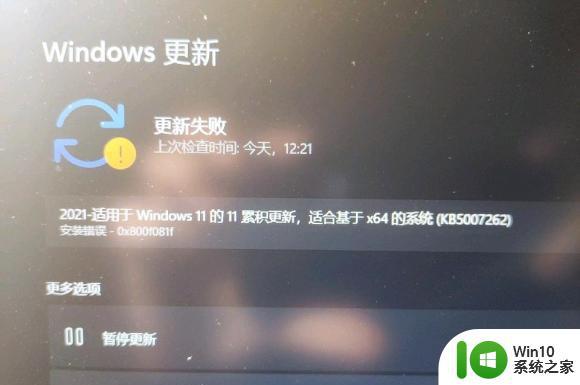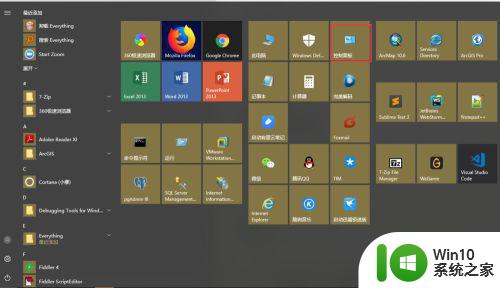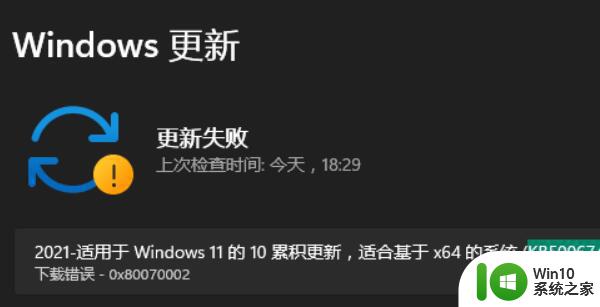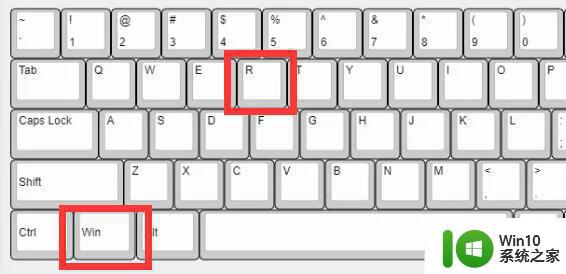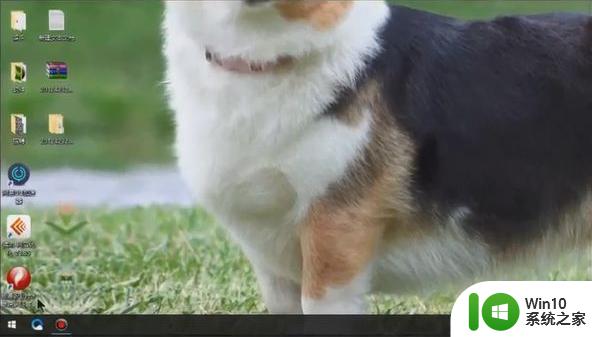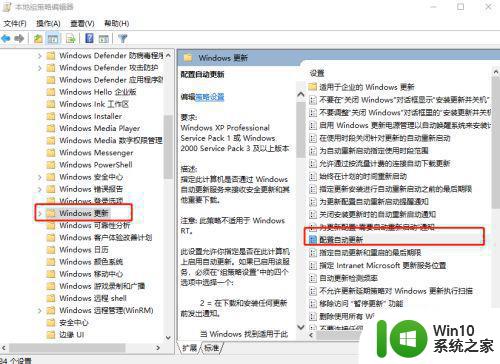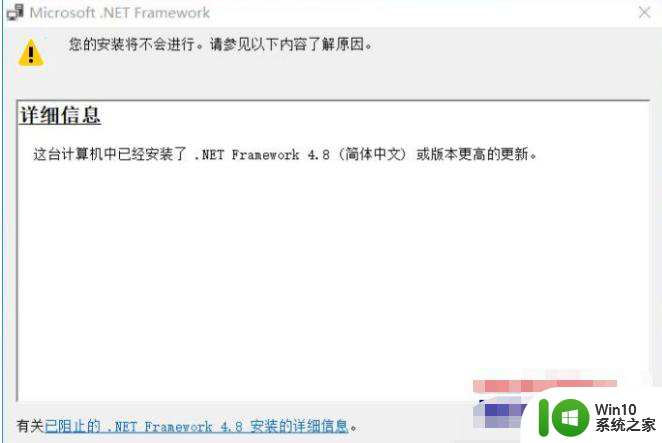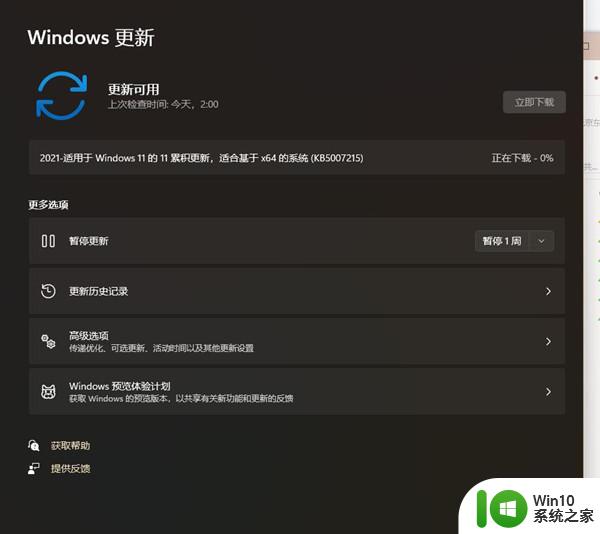win10补丁总安装失败的修复方法 win10补丁安装失败的原因和解决方法
win10补丁总安装失败的修复方法,近年来随着电脑操作系统的不断升级和更新,许多用户都选择将自己的系统升级至最新的Windows 10版本,随之而来的问题也逐渐浮出水面,其中最常见的就是Win10补丁安装失败的情况。对于这个问题,我们需要了解一些原因和解决方法,以便能够尽快修复并顺利完成补丁的安装。在本文中我们将介绍一些常见的原因和解决方法,帮助大家解决Win10补丁总安装失败的问题。无论是对于普通用户还是IT专业人士来说,这些方法都将会非常实用。
1、按Win + R组合键,打开运行,并输入:gpedit.msc命令,确定或回车,可以快速打开本地组策略编辑器,然后依次展开到:计算机配置 - 管理模板 - Windows组件 - Windows更新。如图所示:
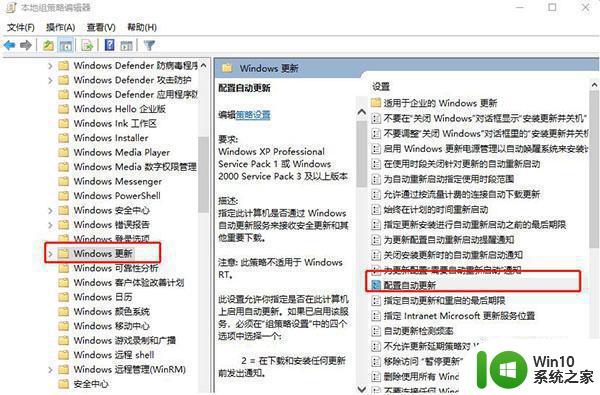
2、双击打开配置自动更新,然后选择已禁用,点击确定。如图所示:
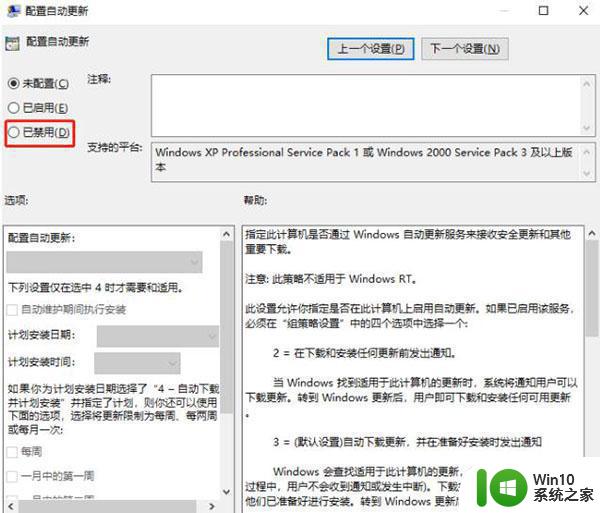
3、在C盘中,依次打开到:Windows - SoftwareDistribution,删除DataStore里面所有文件(更新失败的补丁文件)。如图所示:
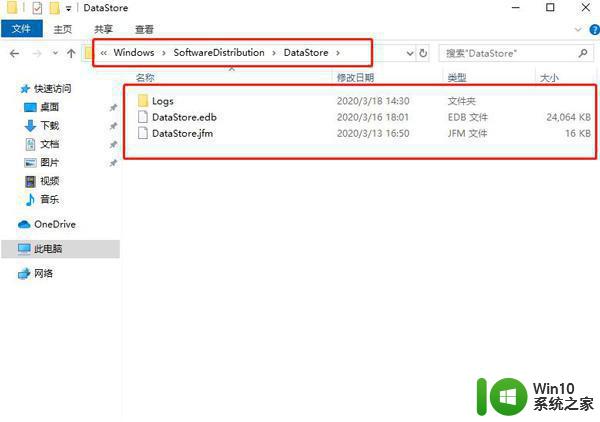
4、配置自动更新窗口中,再重新选择已启用。如图所示:
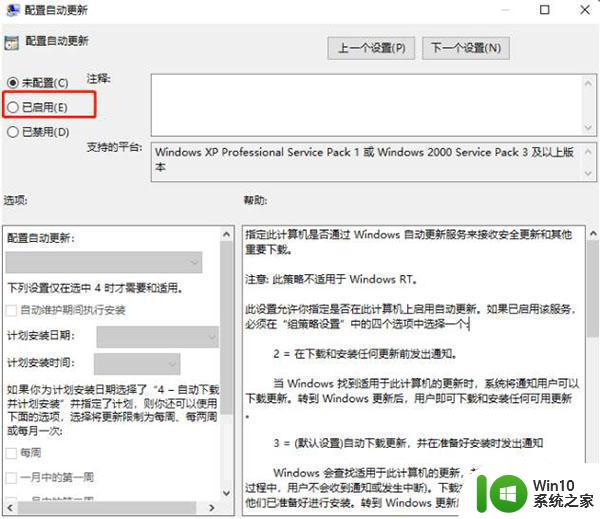
5、最后重新更新一下最新的补丁即可。
以上是修复Windows 10补丁安装失败的全部方法,如果您遇到此问题,可以按照以上步骤解决,希望对您有所帮助。